发布时间:2022-11-18 14: 52: 40
品牌型号:华硕K555L
系统:Windows10系统64位
软件版本:Advanced Office Password Recovery
当我们在使用办公软件编辑文档时,都习惯在结束时添加一定的密码,用于保护文档中的数据。但有的时候,我们也会意外将这些密码遗失掉。那么,如果忘记了office文件的密码,该怎么办呢?今天小编就以“office加密文件忘记密码怎么打开”这个问题为例,来为大家讲解一下,如何在合理的情况下,打开加密后的office文件。
为了应对密码遗失的问题,微软专门针对加密的office文件开发了一款密码破解工具——Advanced Office Password Recovery(AOPR),这款软件是专门用于破解加密后的office文件。
相对于市面上现有密码破解软件,AOPR内含六大密码破解模式,包括暴力破解、字典攻击、单词攻击、掩码破解、组合破解、混合破解。在破译密码的过程中,可以随时停止并切换不同的破解方式,从而增强密码破解的质量和效率;为了加快密码破解的速度,还可以添加不同的运行组件,使用更多的电脑组件作用于密码破译工作。
下面,小编就向大家演示一下,使用AOPR打开加密office文档的全过程。
1.选择破解方式
下载并安装AOPR后,启动该软件。进入软件的主界面,可以在界面中央看到六种密码破解方式,选择一种方式作用于后续的破译工作。
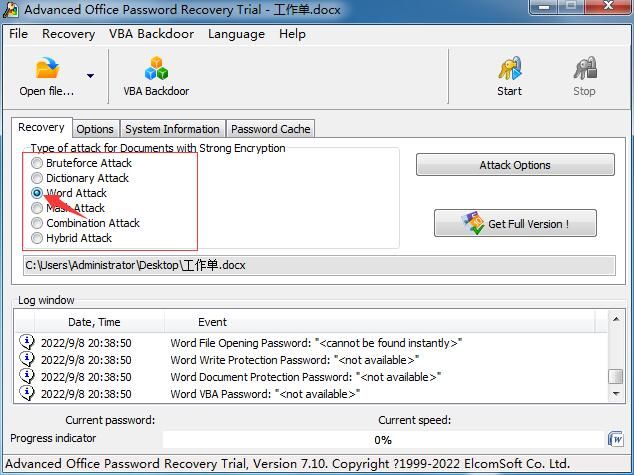
2.导入加密文件
选择完成后,点击上方的“打开文件”命令,在弹出的文本框中,找到并导入需要进行解密的加密文件。
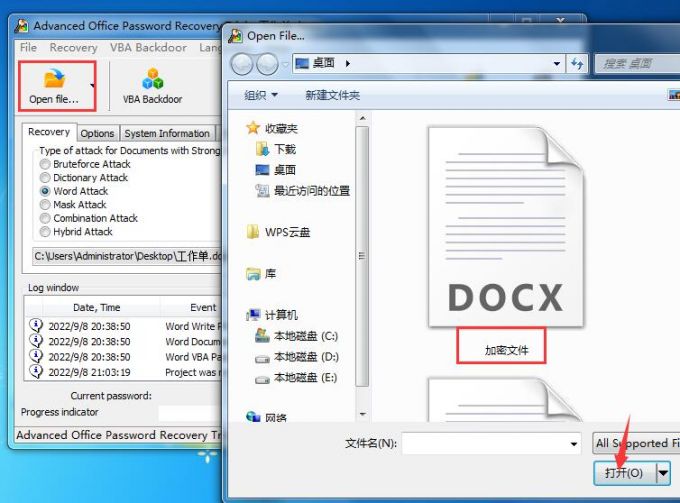
3.自动执行破译操作
如图3所示,加密文件导入成功后,软件会自动对加密文件进行破译。
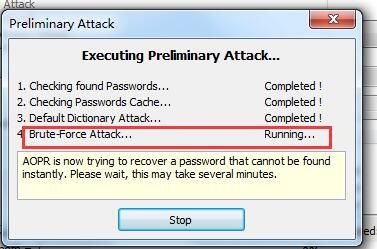
4.查看破译进度
通过界面下方的进度提示窗口以及密码速度,可以查看加密文件的破解现状。
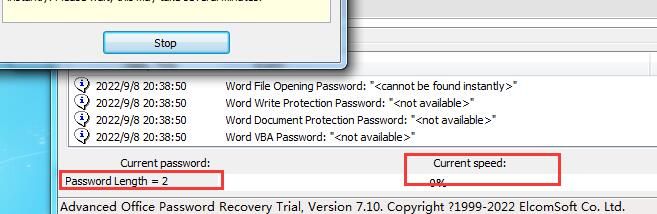
5.查看文件密码
密码破解完成后,会弹出如图5所示的提示窗口,其中包括加密文件的查看密码和编辑密码。记住这些密码,再通过编辑软件打开就可以了。
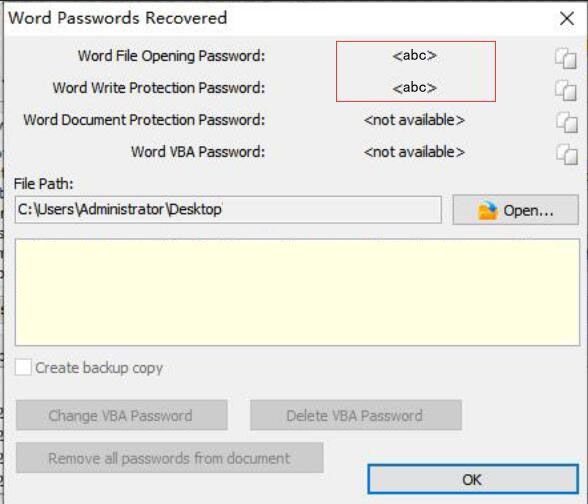
6.添加软件启动码
获得加密文档的密码后,还需要为AOPR这款软件添加对应的软件启动码。切换到“密码缓存”界面,添加对应的数字密码就可以了。
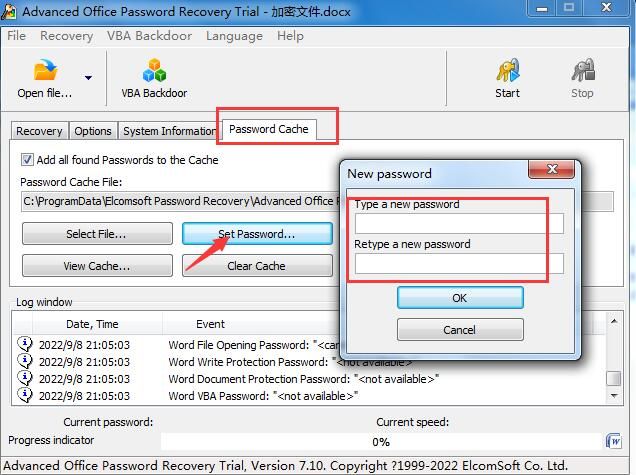
7.增加软件运行模块
如果在密码破译的过程中,感觉破解的速度和时间都差强人意,可以切换到“选项”设置窗口,勾选更多的运行组块,使其作用于密码破解进程就可以了。
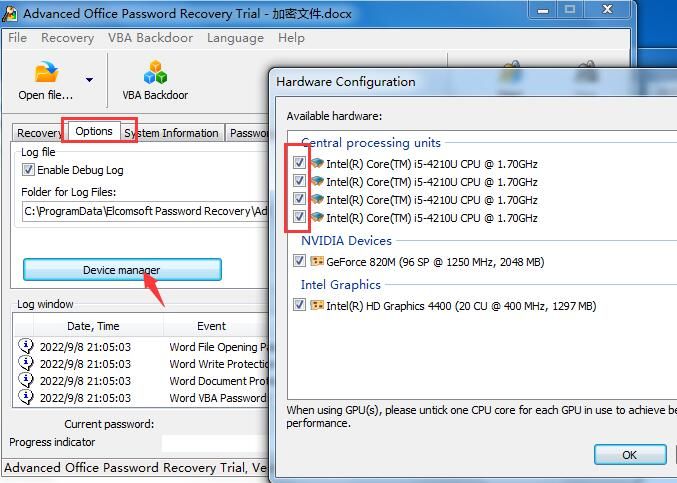
以上,就是关于“office加密文件忘记密码怎么打开”这个问题的回答了。如果大家想了解更多有关于加密文档破解的教程,敬请访问Advanced Office Password Recovery的中文网站,也可以下载并使用这个软件,在实践中获得更深层的体验。
作者:吴朗
展开阅读全文
︾